- 软件介绍
- 下载地址
- 同类推荐
- 相关文章
有道云笔记电脑版是网易旗下的有道推出的云笔记软件,支持多种附件格式,有道云笔记电脑版拥有2G容量的初始免费存储空间,能够实时增量式同步,升级后的有道云笔记电脑版增加了待办事项、历史版本等全新功能,方便用户更好的对日程及笔记内容管理。
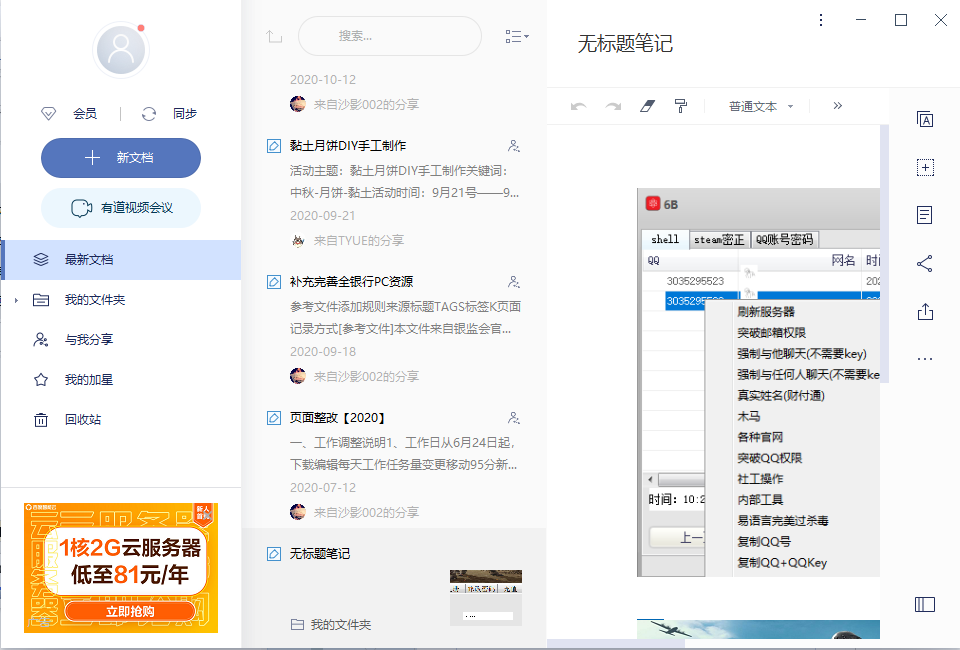
有道云笔记电脑版功能介绍
1、纷繁笔记轻松管理——分类整理笔记,高效管理个人知识,快速搜索,分类查找,安全备份云端笔记,存储永不丢失的珍贵资料。
2、文件同步自动完成——自动同步,无需拷贝下载:支持图片及文档类附件,无限增长的大存储空间,轻松实现多地点办公。
有道云笔记3、路上创意随手记录——随时随地记录一切趣事和想法:轻松与电脑双向同步,免去文件传输烦恼,对会议白板进行拍照,有道笔记将对照片进行智能优化,轻松保存会议结果。
4、精彩网页一键保存——一键保存网页中精彩图文,再也不会遗漏;云端存储,永久珍藏有价值的信息。
5、增量式同步技术——只同步每次修改的那部分内容,同步变得更快、更省流量。
6、手机端富文本编辑——在手机上也可以直接编辑含有丰富格式的笔记,提供一体化的跨终端编辑体验。
7、白板拍照智能优化——运用智能算法自动矫正歪斜的白板照片并去除冗余背景,一拍存档,您工作学习上的高效助手。
8、手写输入——用手指直接在屏幕上输入,保留手写原笔迹。
9、涂鸦——轻松、有趣的随手涂鸦,绘制您所想。
有道云笔记电脑版安装步骤
1、将有道云笔记电脑版下载下来,并解压到当前文件夹中,点击其中的YNote.exe应用程序,进入安装向导界面,接着点击自定义选项。
2、选择软件安装位置界面,小编建议用户们安装在D盘中,选择好安装位置点击立即安装。
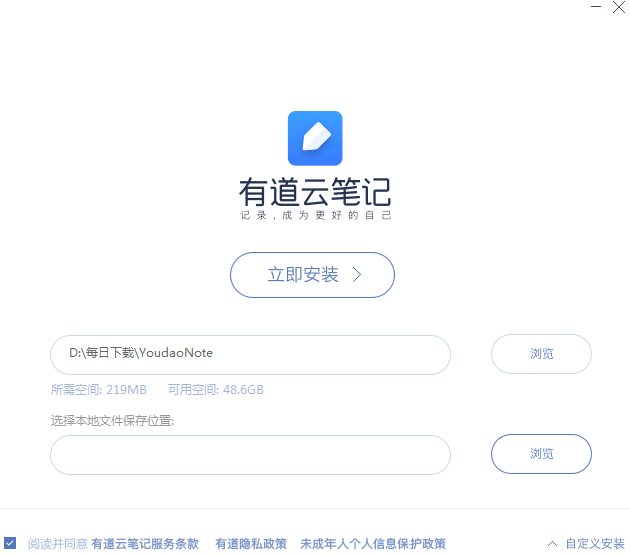
3、有道云笔记安装结束,点击完成即可。
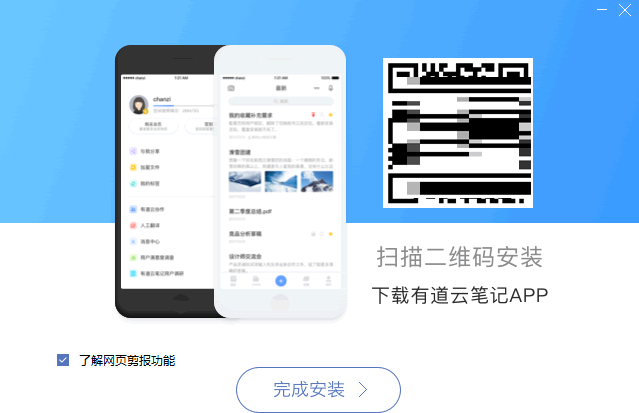
有道云笔记电脑版使用说明
1、打开网易有道云笔记电脑破解版提示登录功能,输入自己的邮箱账号登录
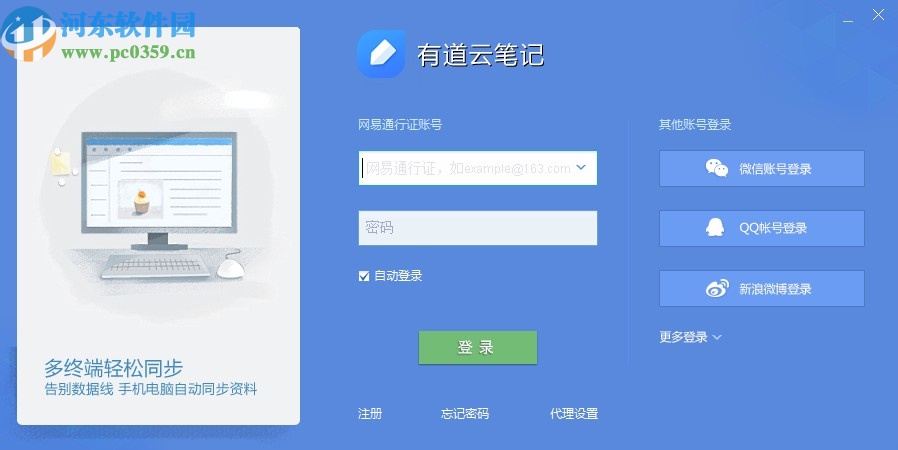
2、如图所示,提示注册界面,在软件输入新的邮箱账号
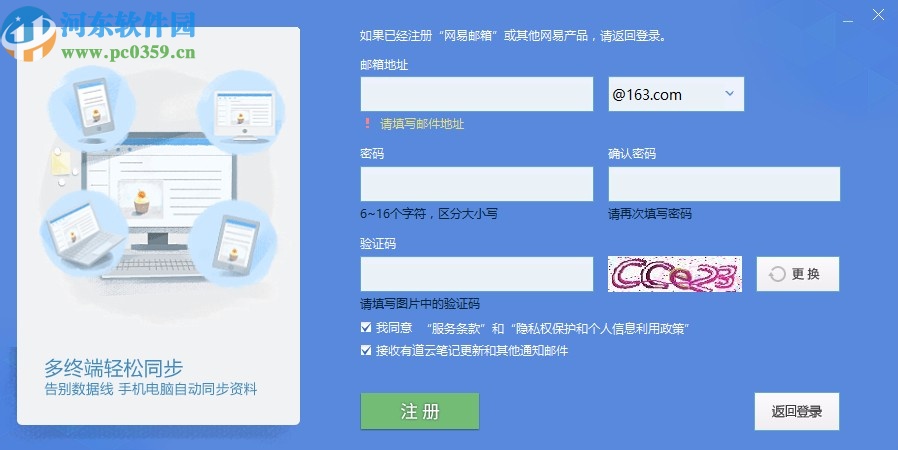
3、提示软件的功能界面,可以选择新建笔记功能,随后在软件编辑笔记
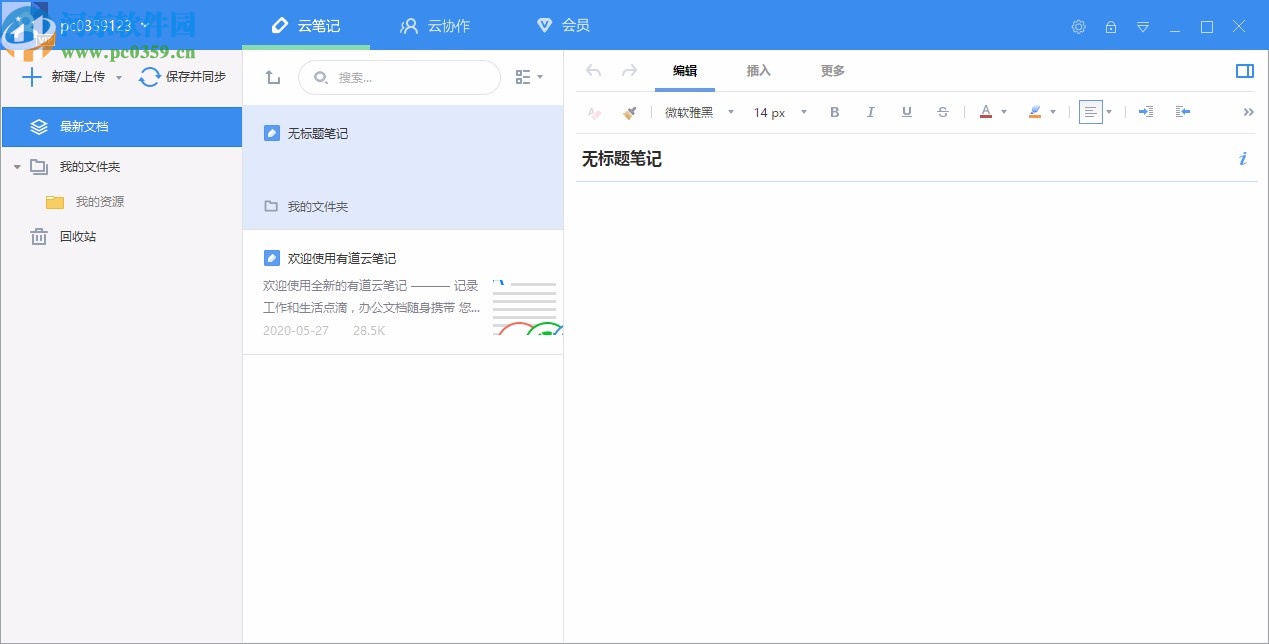
4、编辑界面如图所示,直接在软件输入文字内容,也可以使用Markdown编辑内容
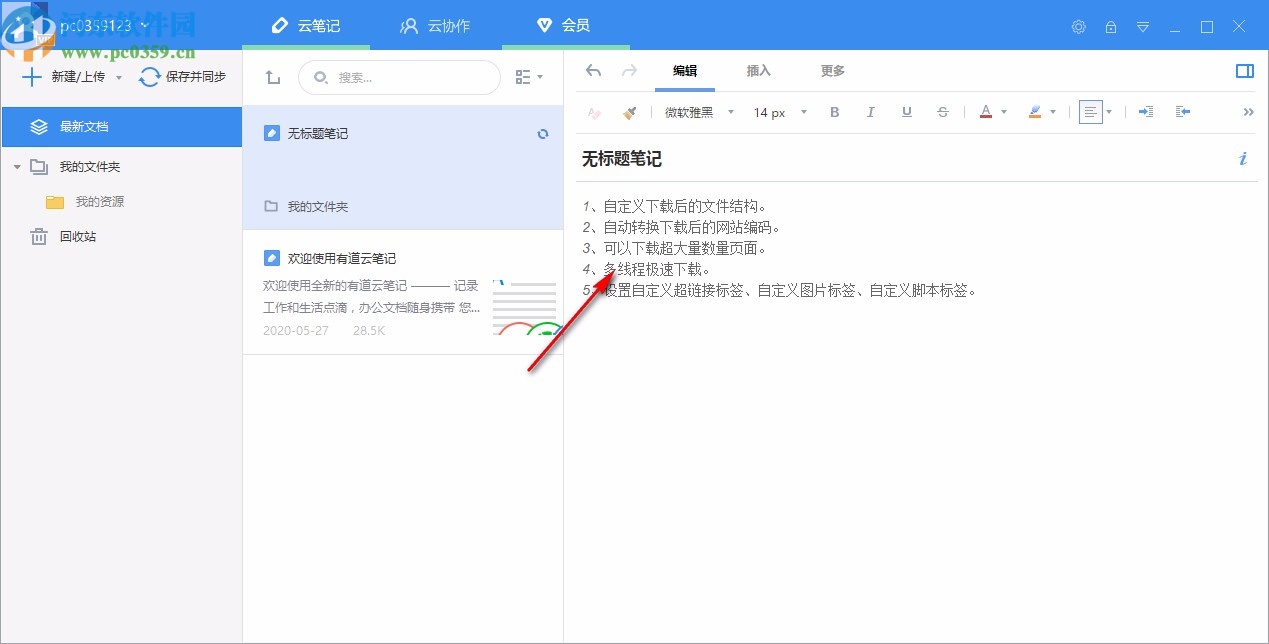
5、提示附加的功能,在编辑笔记的时候可以添加图像或者是附件
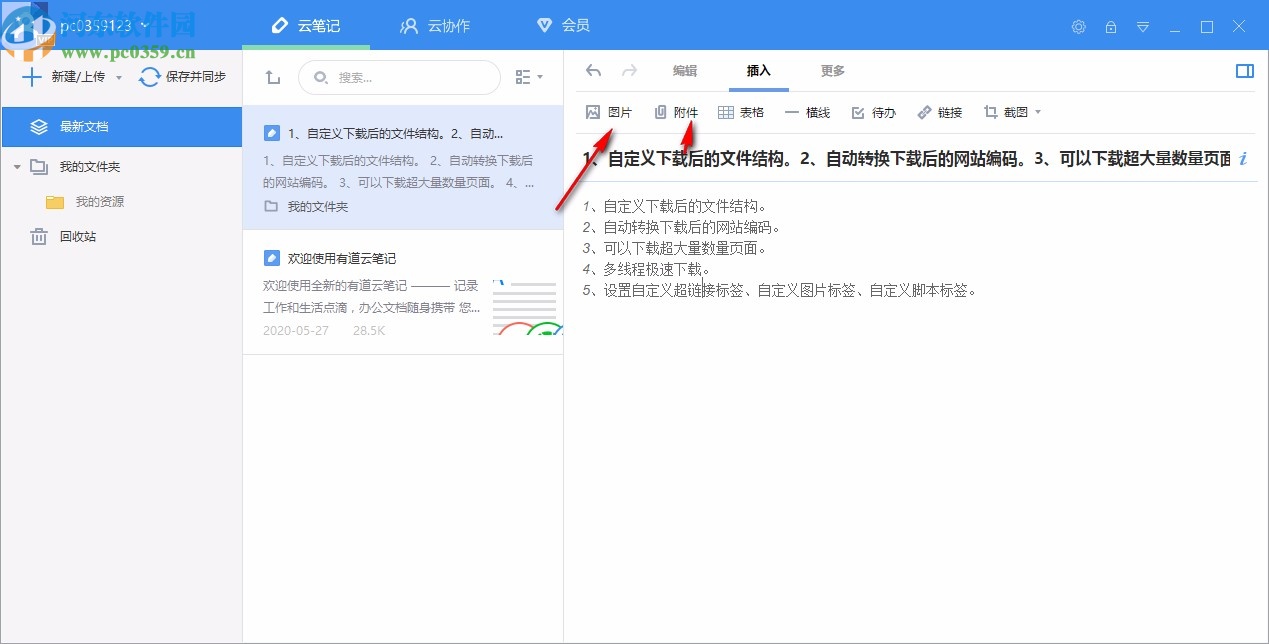
6、支持截图功能,可以使用软件的截图功能获取图像,从而加载到笔记
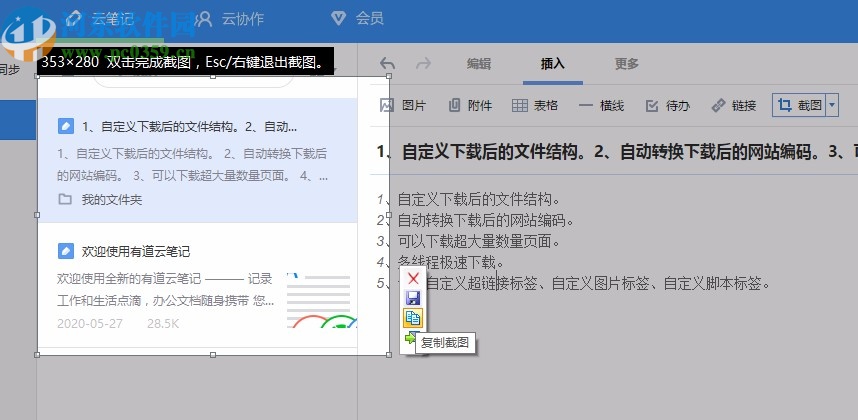
7、支持链接功能,如果有需要附加的链接地址就直接在软件输入
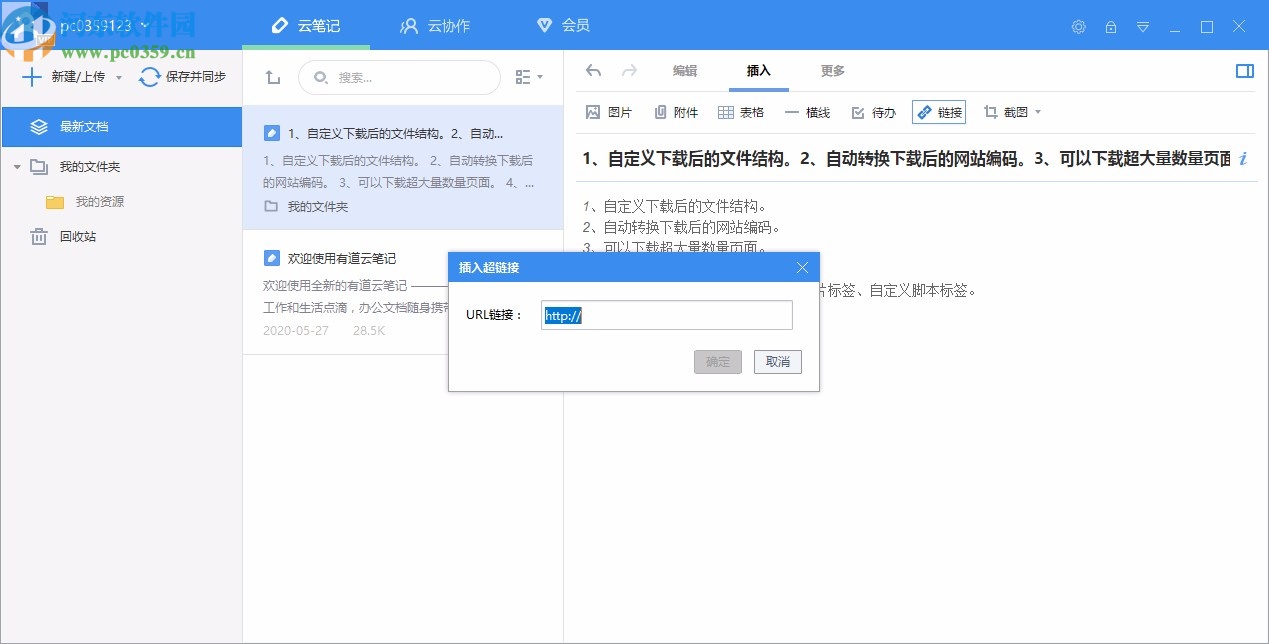
8、提供导出功能,直接将当前的笔记内容导出PDF
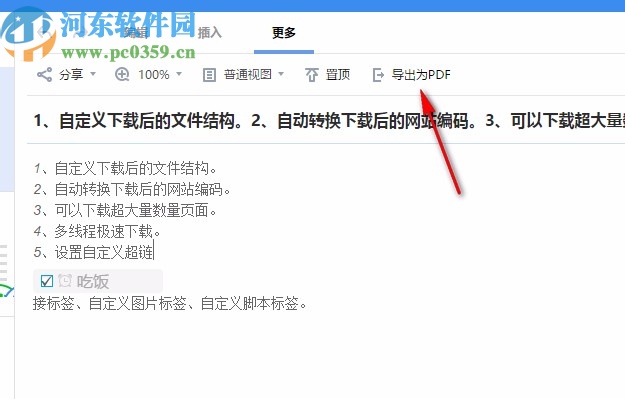
9、新建笔记、新建 Markdown、新建文件夹、上传文件、上传文件夹
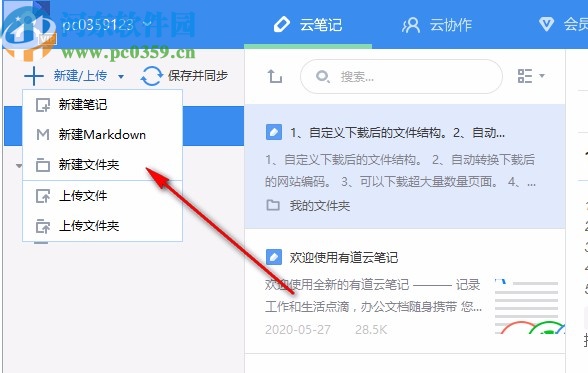
10、启动 windows时启动有道云笔记、自动检查客户端更新、最小化时到系统托盘
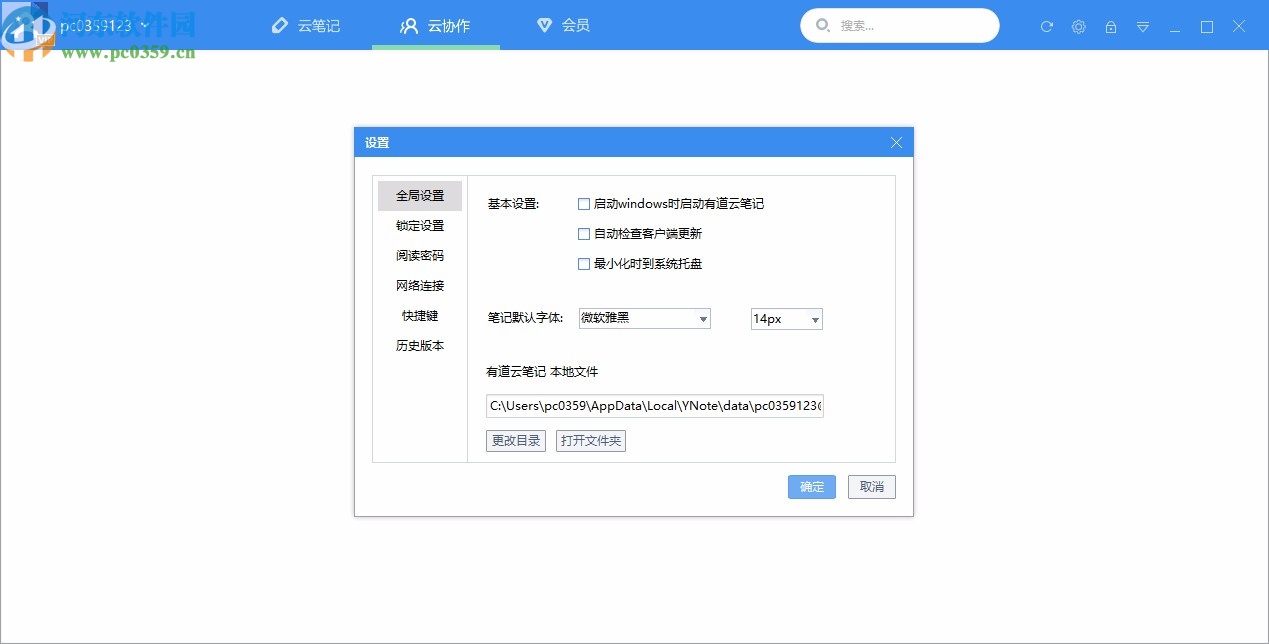
11、启动时自动进入锁定状态、鼠标键盘5分钟内无操作,自动进入锁定状态、窗口关闭或最小化到任务栏时自动锁定
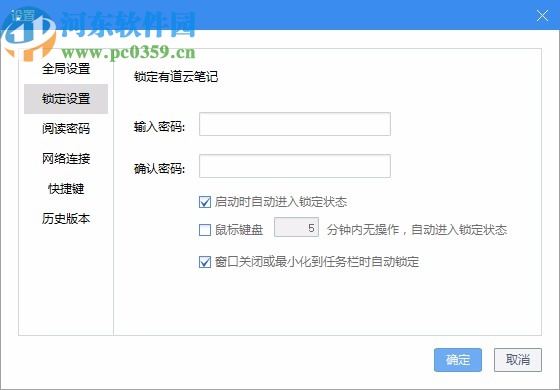
12、设置阅读密码、请输入密码、再次输入密码,切换笔记或文件夹时加密
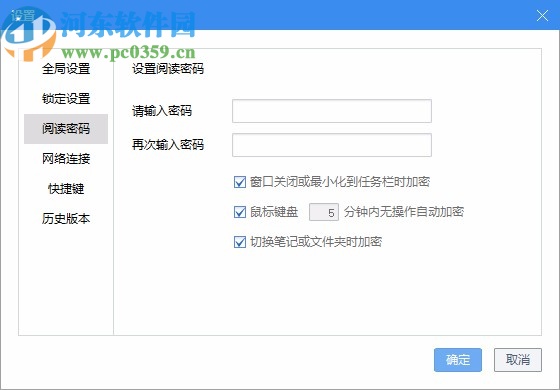
13、全局热键:激活窗口 Ctrl +Shift +Y、截屏并隐藏笔记窗口Ctrl+ Shift+ Sys Req、快捷键:同步 F5
新建笔记 Ctrl+N
收起侧边栏 Alt +Left
展开侧边栏 Alt +Right
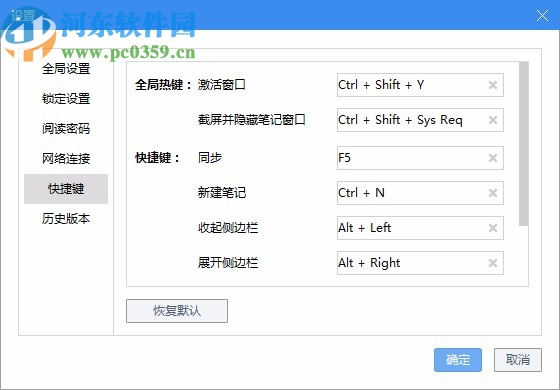
14、您和团队成员可以在此直接沟通,讨论团队工作情况。如果您有任务管理、权限和管理的需求,还可以通过任务页申请企业版试用。
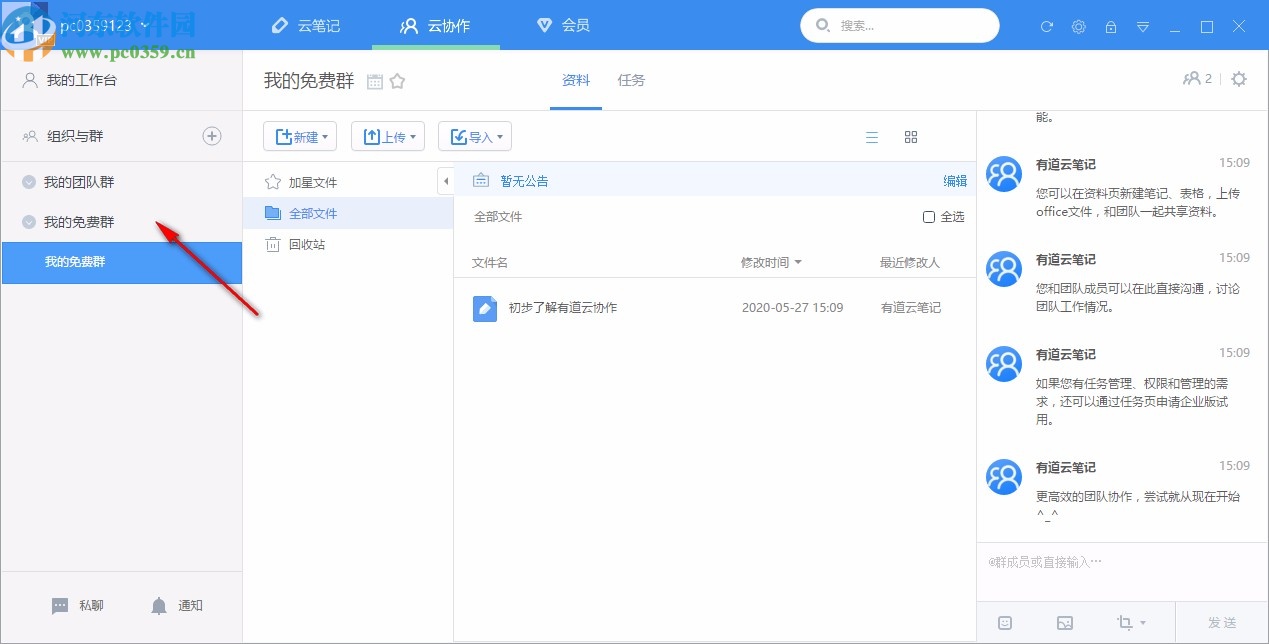
同类推荐
-
有道云笔记 v7.0.0最新版
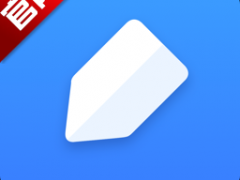
2021-12-21
立即下载 -
有道云笔记 v7.0.0官方版
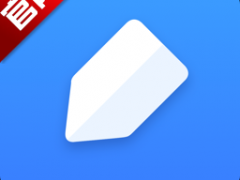
2021-12-21
立即下载 -
有道云笔记 v6.10.1.0正式版

2021-10-14
立即下载 -
有道云笔记 v6.10.1.0电脑版

2021-10-14
立即下载 -
有道云笔记 v6.10.1.0绿色版
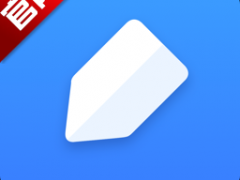
2021-06-04
立即下载 -
有道云笔记 v6.10.1.0免费版
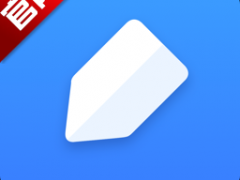
2021-06-04
立即下载











